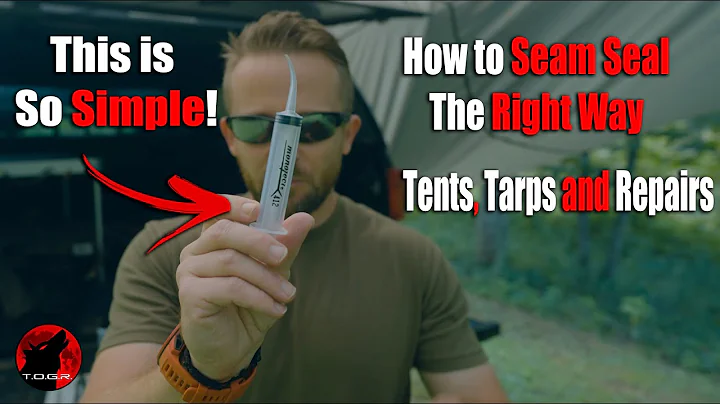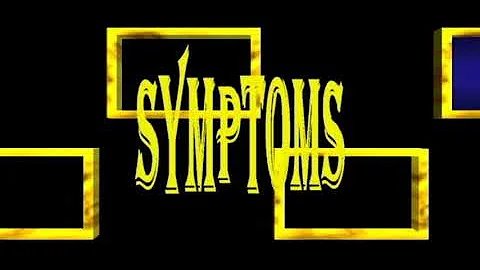Hướng dẫn thu âm trống điện tử vào máy tính (Dễ dàng!) + Tạo covers
Mục lục
- Giới thiệu
- Cần các thiết bị phần cứng gì?
- Cài đặt âm thanh
- Cách thu âm
- Ghi hình trống
- Kết hợp âm thanh và hình ảnh
- Kết luận
- Tham khảo
👉1. Giới thiệu
Chào mọi người, chào mừng đến với Drum Downs! Gần đây, tôi đã thực hiện một cover drum trên bộ trống điện tử của mình và tôi sẽ gửi đường link ở dưới để các bạn có thể nghe thử. Nhưng trong video này, tôi sẽ hướng dẫn các bạn cách thu âm từ bộ trống điện tử Roland của mình trực tiếp vào máy tính xách tay chỉ bằng vài cài đặt đơn giản. Hãy bắt đầu nào!
👉2. Cần các thiết bị phần cứng gì?
Để bắt đầu, bạn sẽ cần một splitter stereo 1/8 inch đơn giản. Một đầu của splitter sẽ được cắm vào tai nghe và đầu kia sẽ được cắm vào cổng mic trên máy tính. Tiếp theo, bạn hãy cắm dây này vào cổng tai nghe trên module của bộ trống điện tử.
👉3. Cài đặt âm thanh
Để cài đặt âm thanh, hãy mở Control Panel và vào Hardware & Sound. Tiếp theo, vào Sound Settings và tìm mục Microphone. Vào mục Levels và điều chỉnh âm lượng về khoảng 25%. Tương tự, điều chỉnh cũng áp dụng cho module trống điện tử, hãy để âm lượng ở mức nửa dưới (khoảng 50%).
👉4. Cách thu âm
Tôi sử dụng phần mềm Audacity để thu âm, nó miễn phí và dễ sử dụng. Hãy vào Audacity và hãy đảm bảo rằng âm lượng thu âm từ mic của bạn chỉ là 25%, còn âm lượng khác (volume) bạn có thể tăng lên tùy ý. Quay trở lại trống và khi bạn chơi, bạn sẽ thấy các biểu đồ sóng trên màn hình Audacity hiển thị những nhịp đập tương ứng với những động tác bạn đánh trống.
👉5. Ghi hình trống
Nếu bạn muốn ghi hình chơi trống như tôi đã làm trước đây trong video, bạn sẽ cần sử dụng tính năng ghi hình trực tiếp từ module trống của bạn. Sau khi quay xong, bạn không cần lưu nó dưới dạng tệp âm thanh, chỉ cần chạy lại qua Audacity và ghi lại tại thời điểm thực. Sau đó, bạn có thể ghép video mới quay và âm thanh từ máy tính lại với nhau, kết quả sẽ giống như các video trống trên YouTube.
👉6. Kết hợp âm thanh và hình ảnh
Như vậy, bạn đã hiểu cách thu âm trống điện tử của mình và cách ghi lại khi chơi trống trên video. Hãy thử áp dụng những gì tôi đã chỉ dẫn và tận hưởng quá trình sáng tạo âm thanh và hình ảnh của riêng bạn.
👉7. Kết luận
Trên đây chỉ là một số bước cơ bản để thu âm từ trống điện tử và ghép hình ảnh vào video. Tôi hy vọng những hướng dẫn này sẽ giúp bạn bắt đầu và tạo ra những trải nghiệm âm nhạc độc đáo của riêng mình. Nếu có thắc mắc, hãy để lại bình luận và tôi sẽ rất vui lòng giải đáp.
👉8. Tham khảo
- [Link video drum cover](link vào video)
- [Trang web Audacity](link vào Audacity)
 WHY YOU SHOULD CHOOSE Proseoai
WHY YOU SHOULD CHOOSE Proseoai